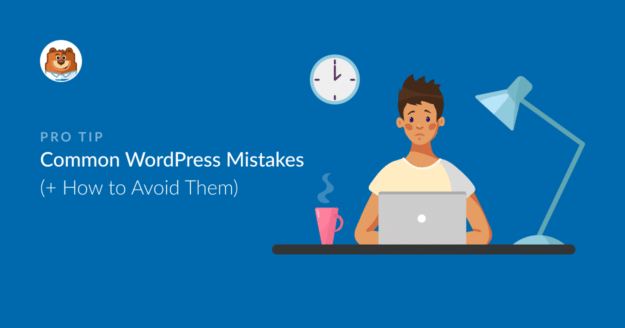Résumé de l'IA
Lors de la création d'un nouveau site web, les propriétaires de sites commettent un certain nombre d'erreurs courantes. J'ai commis ma part d'erreurs lorsque j'ai créé mon premier site web.
Ainsi, chaque fois que je rencontre d'autres sites web qui rencontrent des problèmes similaires, cela me ramène aux problèmes que j'ai rencontrés et à la manière dont je les ai résolus.
L'avantage des erreurs dans une communauté comme WordPress, c'est que tout le monde peut en tirer des leçons, ce qui vous évite de répéter les erreurs commises par d'autres avant vous, comme moi.
Dans cet article, je vais donc vous expliquer comment prendre des mesures anticipées pour éviter de tomber dans le piège d'erreurs qui semblent inoffensives mais qui pourraient en fait être très dommageables pour votre site web et votre entreprise.
Les erreurs courantes de WordPress (+ comment les corriger)
Ce qui suit est un assortiment d'erreurs régulièrement commises par les utilisateurs de WordPress. Nous avons inclus des suggestions d'amélioration, des ressources utiles et des solutions concrètes.
- 1. Ne pas sauvegarder son site
- 2. Ne pas utiliser les dernières versions du site web, des thèmes et des plugins
- 3. Utilisation d'un trop grand nombre de plugins
- 4. Négliger l'optimisation des performances
- 5. Mauvaise optimisation des images
- 6. Ne pas publier de formulaire de contact
- 7. Ne pas utiliser le référencement pour un meilleur classement
- 8. Casser accidentellement vos formulaires Web
- 9. Ne pas vérifier l'analyse du site
- 10. Utiliser le mauvais thème WordPress
- 11. Ne pas optimiser son site pour les mobiles
- 12. Utilisation incorrecte des messages et des pages
- 12. Mélanger les catégories et les étiquettes
- 13. Ne pas examiner les pourriels de commentaires
Plongeons dans l'aventure !
1. Ne pas sauvegarder son site
L'une des choses les plus risquées que vous puissiez faire avec votre site WordPress est de le faire fonctionner sans sauvegardes. La création d'un site web demande du temps et des efforts.
Si vous ne le sauvegardez pas, vous risquez de perdre l'intégralité de votre site à cause d'erreurs système, de défaillances critiques, de suppressions accidentelles ou de logiciels malveillants ou de pirates informatiques. Quel gâchis, pour quelque chose de si facilement évitable, n'est-ce pas ?
Mais il est incroyable de voir le nombre de personnes qui continuent à utiliser leur site web sans aucune sauvegarde. Et ce malgré le fait que les sauvegardes sont incroyablement faciles aujourd'hui, avec des plugins qui s'en chargent presque automatiquement pour vous.
Comment y remédier
Je vous recommande d'utiliser un plugin de sauvegarde pour vous assurer que vous avez des sauvegardes régulières sur votre site web. Je recommande Duplicator. À mon avis, c'est le plugin de sauvegarde le plus facile à utiliser.
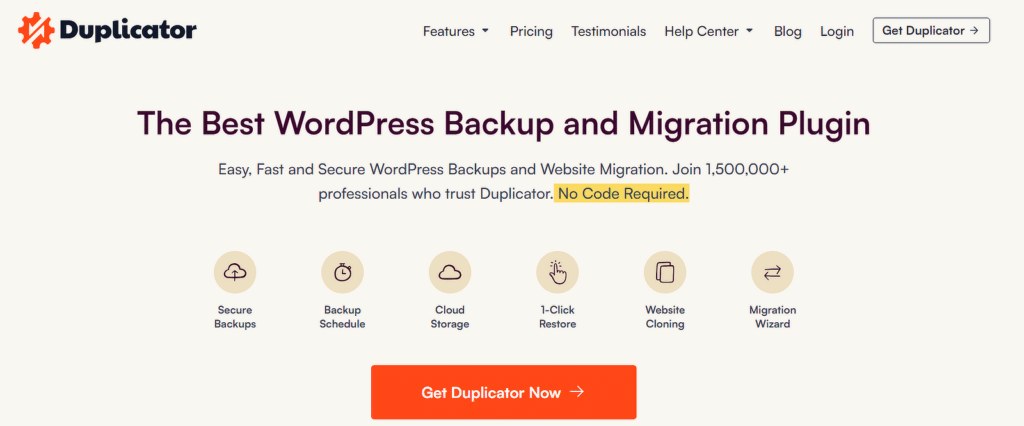
Je trouve particulièrement pratique la fonction de sauvegarde programmée. Grâce à elle, vous pouvez définir des sauvegardes automatisées une seule fois et les oublier, laissant Duplicator s'occuper lui-même de vos sauvegardes de façon routinière.
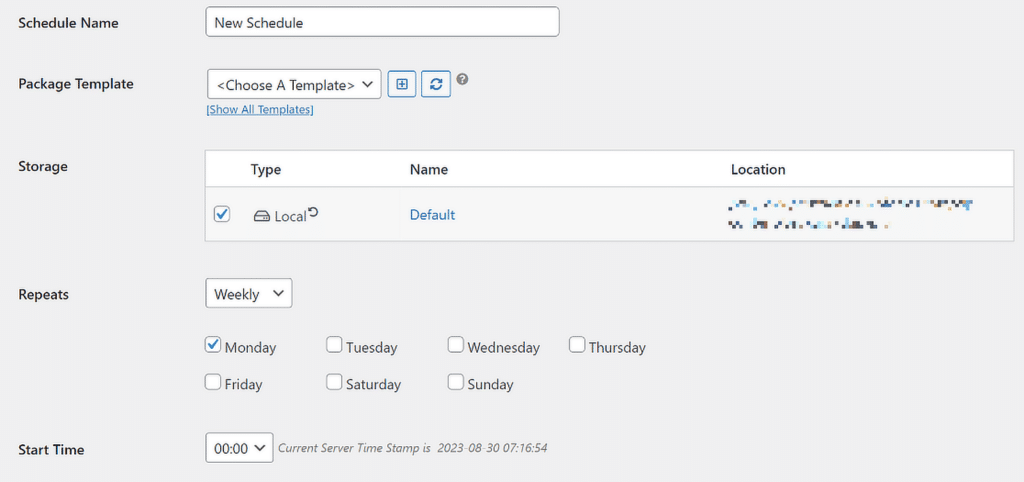
C'est le MEILLEUR moyen de protéger votre site d'un désastre imprévu. Et si votre site Web subit une erreur grave que vous ne pouvez pas résoudre sans effort ou temps considérable, Duplicator dispose d'une fonctionnalité pratique de restauration en 1 clic.
Il vous suffit de sélectionner votre dernier fichier de sauvegarde, et Duplicatore ramènera les changements à un niveau où votre site était encore stable et fonctionnel.
En résumé, voici ma liste de contrôle personnelle pour les sauvegardes de sites web :
- Utilisez un plugin de sauvegarde fiable comme Duplicator ou Updraft.
- Programmez des sauvegardes automatiques quotidiennes ou hebdomadaires, en fonction de la fréquence à laquelle vous mettez à jour votre site.
- Stockez les sauvegardes à plusieurs endroits (par exemple, sur votre site WordPress lui-même, dans un espace de stockage en nuage, sur des disques externes).
- Testez régulièrement vos sauvegardes pour vous assurer qu'elles fonctionnent correctement.
Vous pouvez en savoir plus sur les plugins de sauvegarde en consultant notre guide des meilleurs plugins de sauvegarde WordPress.
2. Ne pas utiliser les dernières versions du site web, des thèmes et des plugins
De nombreux propriétaires de sites négligent les mises à jour, pensant qu'elles sont trop lourdes ou craignant qu'elles n'endommagent leur site. En réalité, il est beaucoup plus risqué de ne pas mettre à jour son site web en temps voulu.
Les logiciels obsolètes peuvent entraîner des problèmes de compatibilité, des fonctionnalités défectueuses, voire des vulnérabilités ouvertes aux cyberattaques ou aux logiciels malveillants gravement dommageables.
Comment y remédier
Tout d'abord, vérifiez toujours les mises à jour directement à partir de votre tableau de bord WordPress. Il suffit de quelques clics pour que tout soit à jour.
Je recommande d'activer les mises à jour automatiques pour les mises à jour mineures du noyau de WordPress, les thèmes et les plugins. Les mises à jour automatiques réduisent le risque de prendre du retard et de rencontrer des failles de sécurité.
Pour vérifier si vos thèmes, vos plugins et votre installation WordPres ont été mis à jour, allez dans Tableau de bord " Mises à jour dans votre menu d'administration.
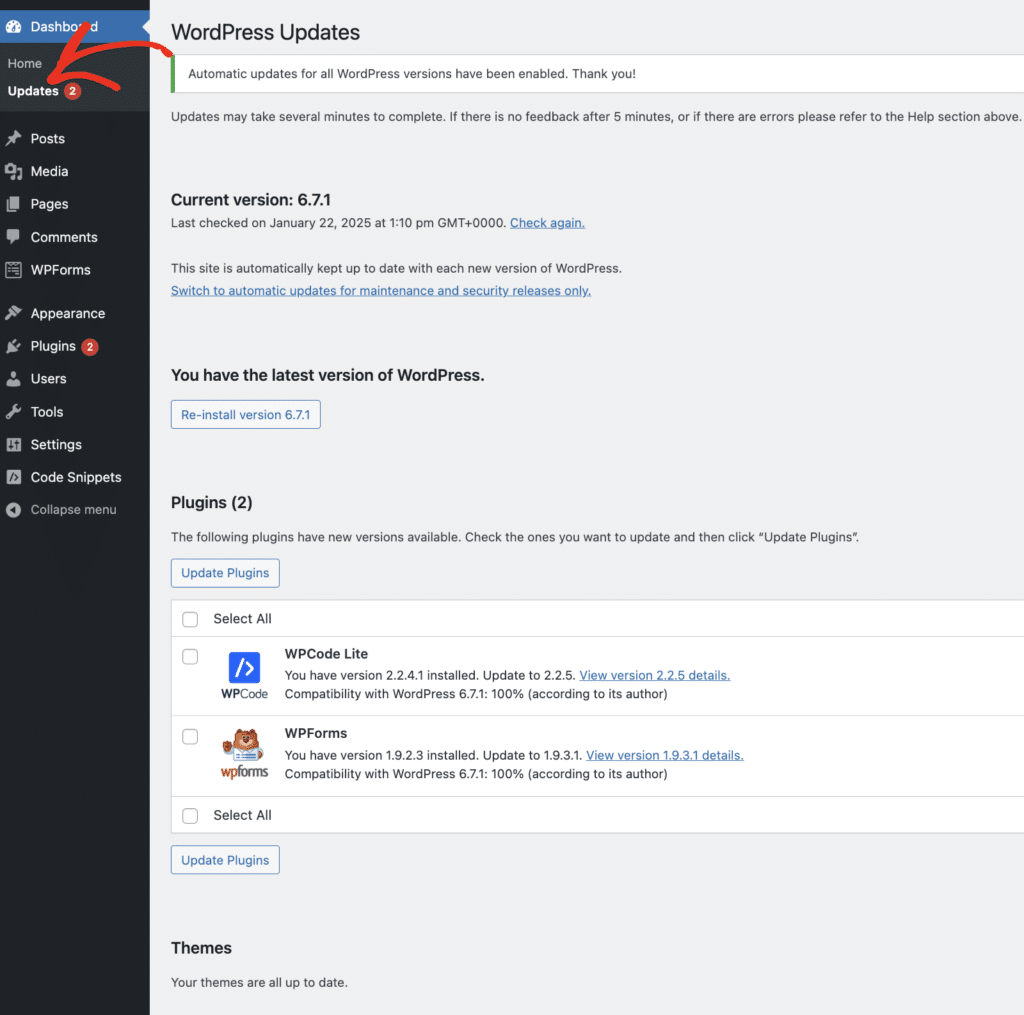
Cet écran vous permet de savoir si des mises à jour sont disponibles pour votre installation WordPress, vos thèmes et vos plugins. Vous pouvez alors mettre à jour toutes les parties obsolètes de votre site en un seul clic.
Il est également conseillé d'activer les mises à jour automatiques pour les plugins installés. Vous pouvez le faire individuellement pour chaque plugin.
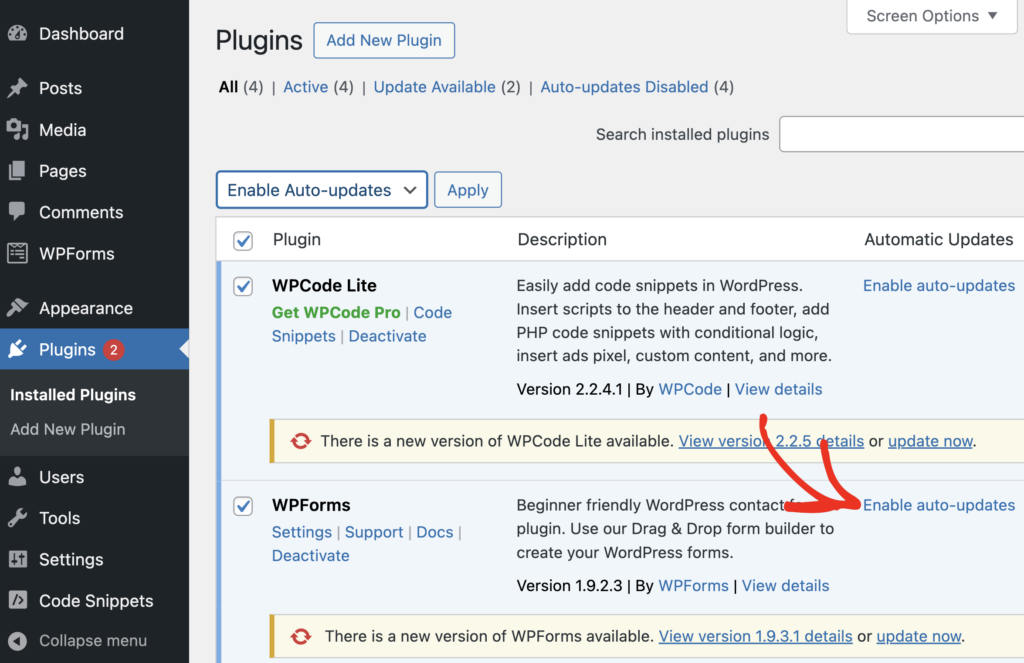
Vous pouvez également activer les mises à jour automatiques pour TOUS les plugins en sélectionnant Activer les mises à jour automatiques dans le menu Actions en bloc.
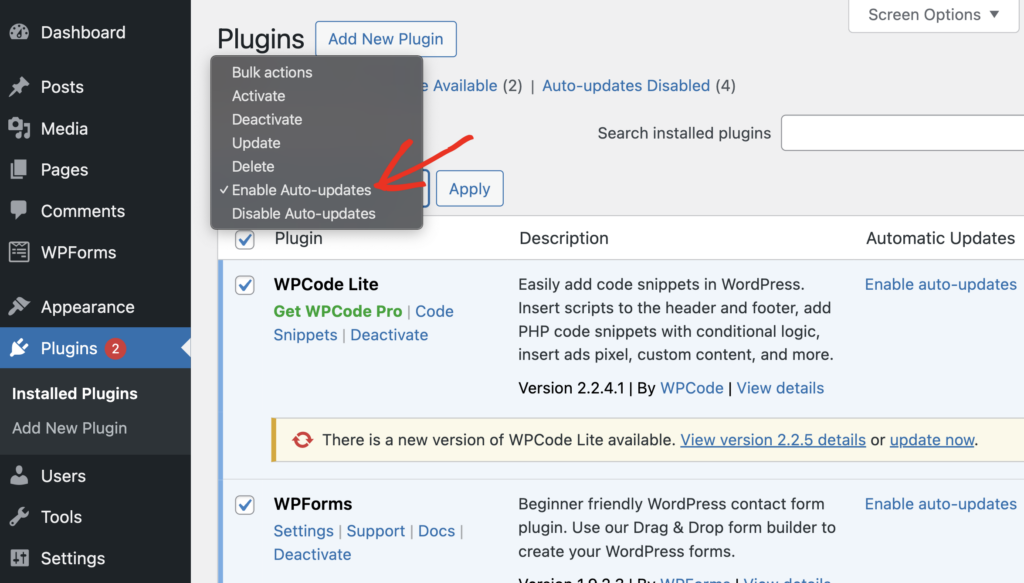
Personnellement, je préfère régler tous mes thèmes, les plugins installés et l'installation de WordPress sur la mise à jour automatique. Mais que se passe-t-il si une mise à jour provoque des erreurs sur votre site web ?
C'est là que la sauvegarde de votre site web est si importante, comme je l'ai souligné dans la section précédente. Vous pouvez toujours revenir à une version antérieure de votre site web en utilisant une copie de sauvegarde.
En fait, vous n'avez même pas besoin de restaurer l'intégralité de votre site web.
Si vous savez exactement quel plugin ou thème pose problème, vous pouvez simplement revenir à une version antérieure du plugin en question. Cette opération est facilitée par le plugin WP Rollback.
Depuis que j'ai commencé à utiliser ce plugin, il fait partie de mes plugins essentiels à avoir pour chaque site web.
Si vous savez que votre site n'est plus à jour et que vous craignez de le casser, consultez le guide de WPBeginner sur la mise à jour de WordPress en toute sécurité.
3. Utilisation d'un trop grand nombre de plugins
Il est facile de s'enthousiasmer pour la gamme impressionnante de plugins que l'on peut installer d'un simple clic lorsqu'on commence à utiliser WordPress. Mais ce n'est pas parce que vous pouvez installer des centaines de plugins que vous devez le faire.
L'utilisation d'un trop grand nombre de plugins peut conduire à un site surchargé et à des temps de chargement plus lents. Certains plugins peuvent entrer en conflit les uns avec les autres et causer des problèmes frustrants difficiles à diagnostiquer.
Comment y remédier
Commencez par faire un audit de vos plugins actuels. Avez-vous des plugins que vous n'utilisez plus ou qui pourraient combiner des fonctionnalités en un seul plugin ? Supprimez ceux qui sont inutiles ou inactifs.
Garder votre liste de plugins installés légère et utile n'est pas seulement bon pour éviter les bogues ennuyeux. Cela simplifie également le dépannage, car il y a moins de variables à prendre en compte.
Voici une liste de contrôle pour rationaliser la gestion de vos plugins :
- Effectuez un audit régulier des plugins installés et supprimez ceux qui ne sont plus utilisés ou nécessaires.
- Limitez l'installation des plugins à ceux provenant de développeurs de confiance ayant de bonnes critiques.
4. Négliger l'optimisation des performances
La vitesse de chargement des pages a une incidence directe sur l'expérience de l'utilisateur, le classement SEO et les taux de conversion. Tous ces éléments sont essentiels au succès de votre site web.
Au fil du temps, les sites web accumulent naturellement de plus en plus d'images non compressées, de requêtes de serveur excessives, de scripts de chargement en masse sur l'ensemble du site et de déchets qui s'accumulent dans la base de données.
Comment y remédier
Mon plugin préféré pour l'optimisation des performances est Perfmatters. Ce plugin vous permet de charger les scripts associés à un outil ou à une application uniquement sur les pages où ils sont nécessaires.
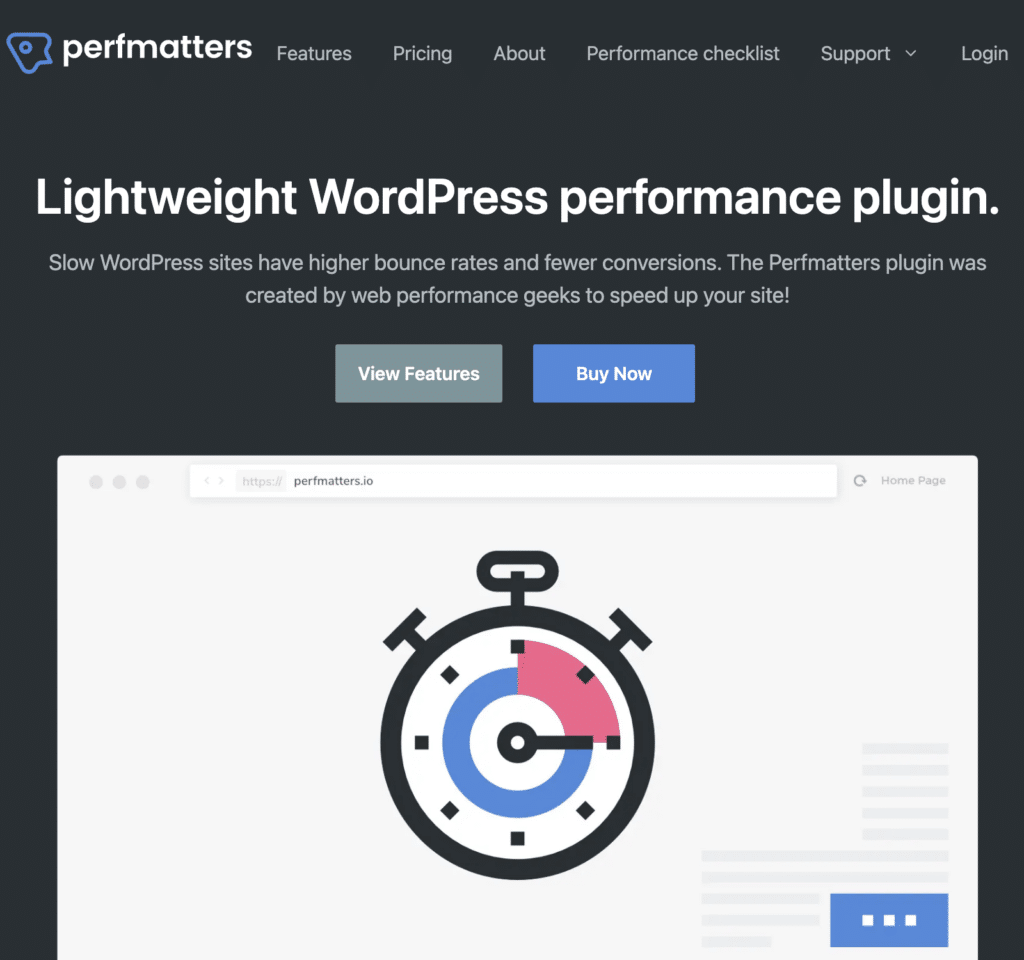
Par exemple, l'activation du script pour les icônes de médias sociaux sur vos articles de blog uniquement peut permettre d'économiser les ressources de votre serveur et d'améliorer légèrement la vitesse de chargement des pages.
Plus vous optimisez et nettoyez votre site, plus vous multipliez les gains de vitesse. Voici quelques-unes des fonctionnalités les plus importantes de Perfmatters :
- Chargement paresseux des fichiers multimédias
- Préchargement des ressources
- Minifier et supprimer les CSS et JSS
- Optimisation de la base de données
- Différer JavaScript
Vous pouvez faire bien d'autres choses avec Perfmatters. L'astuce consiste à utiliser une combinaison de ses différentes fonctionnalités pour obtenir les meilleurs résultats.
5. Mauvaise optimisation des images
La taille des images est l'une des principales causes de la mauvaise performance d'un site. Avec WordPress, vous pouvez télécharger des images de taille relativement importante, pour autant que votre hébergeur le permette.
Même si vous pouvez télécharger des images de grande taille, je vous recommande vivement d'éviter d'utiliser de gros fichiers multimédias.
Comment y remédier
La bonne chose est que vous pouvez utiliser des plugins qui peuvent gérer la compression des images pour vous. Chez WPForms, nous utilisons le plugin Imagify pour compresser toutes les images de nos articles de blog.
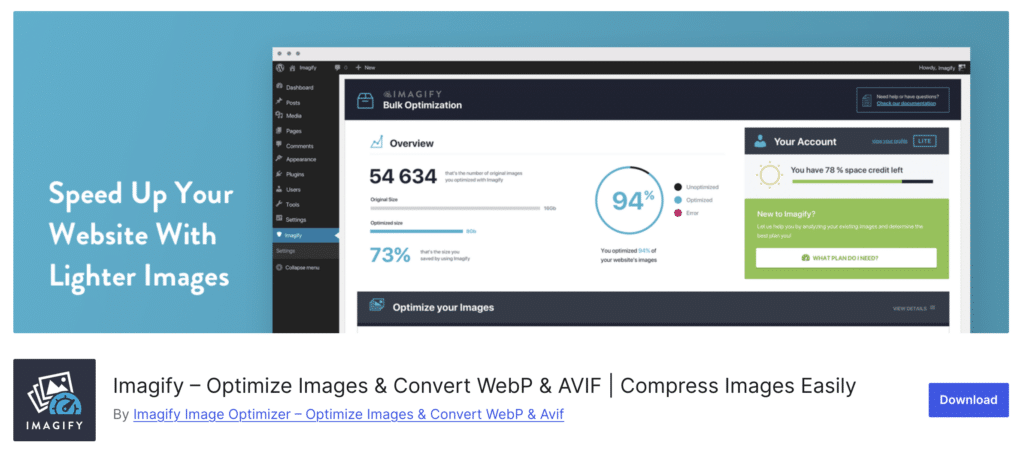
De cette façon, je sais que chaque image que nous téléchargeons sera correctement optimisée automatiquement lors de la publication de l'article. Cela me permet de gagner du temps et d'économiser des tonnes de stockage sur le site web en une seule fois.
6. Ne pas publier de formulaire de contact
Votre formulaire de contact est un outil essentiel pour obtenir des prospects et développer votre entreprise. Aujourd'hui, la plupart des sites web utilisent un formulaire de contact.
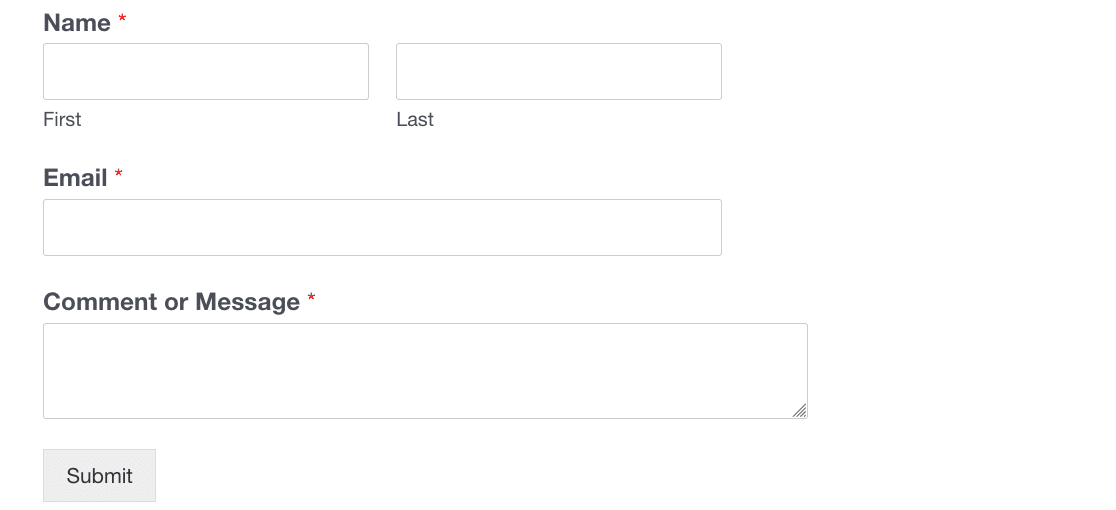
Vous pouvez utiliser des formulaires pour obtenir des suggestions, réaliser des enquêtes ou même inviter des blogueurs sur votre site.
Mais pourquoi avez-vous besoin d'un formulaire de contact? Ne pourriez-vous pas simplement publier votre adresse électronique ?
C'est possible, mais la publication de votre adresse électronique sur votre site pose un certain nombre de problèmes :
- Vous recevrez beaucoup de spam lorsque votre adresse électronique sera récupérée.
- Cliquer sur une adresse électronique ouvre généralement un client de messagerie, ce qui n'est pas très pratique pour quelqu'un qui utilise un ordinateur partagé.
- Il n'est pas facile de collecter des informations dans un format structuré ou d'indiquer les informations exactes dont vous avez besoin.
- Vous ne pouvez pas facilement réaliser des actions utiles lorsque des personnes vous contactent, comme inscrire des personnes à vos listes de marketing par courrier électronique en même temps.
Comment y remédier
Tout le monde peut créer un formulaire de contact simple en utilisant le plugin WPForms. En fait, nous avons un modèle de formulaire de contact simple pour faciliter la tâche.
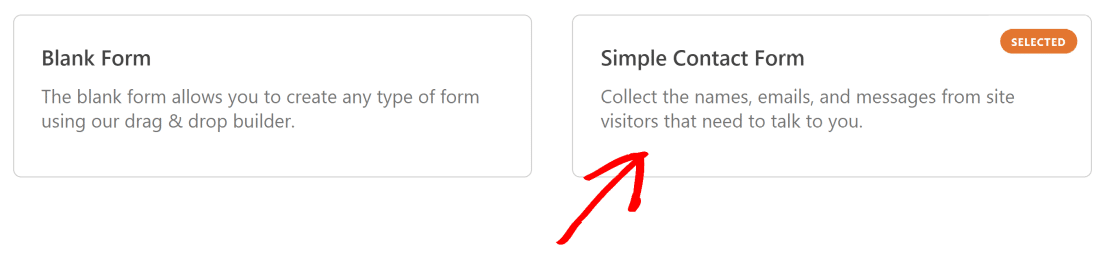
Vous pouvez publier le formulaire tel qu'il est fourni et le modifier ultérieurement. Si vous souhaitez créer un formulaire plus complexe et utiliser le formulaire simple comme base, il est facile d'améliorer vos formulaires au fil du temps.
WPForms vous permet également d'intégrer votre formulaire de contact en quelques clics. Il n'y a pas de code à copier !

7. Ne pas utiliser le référencement pour un meilleur classement
SEO signifie optimisation pour les moteurs de recherche. Tout le monde peut utiliser les principes de base du référencement pour optimiser son site web en utilisant des techniques telles que :
- Utilisation de mots-clés
- Veiller à ce que votre contenu soit facile à lire
- Veiller à ce que Google comprenne la structure de votre site.
Vous donnerez ainsi à votre contenu les meilleures chances d'atteindre son public.
Si le référencement est ignoré, il peut sérieusement limiter la croissance de votre site (et de votre entreprise).
Comment y remédier
Heureusement, vous pouvez utiliser de nombreuses techniques de référencement pour améliorer le classement de votre site web dans les moteurs de recherche.
- Optimisation du référencement sur la page : URL, balises de titre et méta-descriptions
- Construire un portefeuille de liens retour
- Recherche de mots-clés
- Utiliser des cartes de site intelligentes
Pour mettre en œuvre ces techniques, vous avez besoin d'un excellent plugin SEO comme All in One SEO.
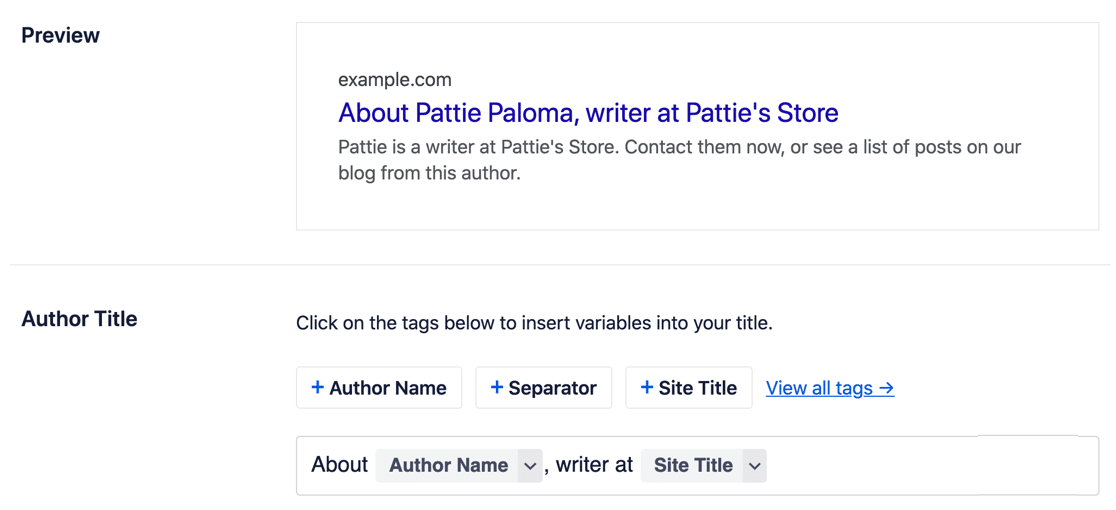
Nous avons écrit un article sur AIOSEO, et vous pouvez également consulter le guide ultime de référencement WordPress de WPBeginner.
8. Casser accidentellement vos formulaires Web
La création de formulaires peut prendre un certain temps - même si vous utilisez un modèle de formulaire WordPress. Une fois que votre formulaire est parfait, il est probable que vous souhaitiez l'utiliser pendant longtemps.
Parfois, l'édition de formulaires peut entraîner une rupture. Croyez-moi, cela nous arrive souvent.
Il se peut que vous supprimiez accidentellement un champ ou que vous modifiiez la logique conditionnelle.
Nous ne savons pas toujours que nous avons changé quelque chose jusqu'à ce que nous ne recevions plus de communications importantes. Par conséquent, nous perdons du temps et de l'argent à essayer de déterminer ce qui a été modifié.
Comment y remédier
Les accidents de formulaires ne sont pas propres à un plugin spécifique. Ils sont presque toujours dus à une erreur humaine.
Mais nous voulions nous assurer que vous disposiez d'un moyen facile d'annuler vos erreurs si vous vous trompez dans votre formulaire. C'est ainsi qu'est née la fonction de révision des formulaires.
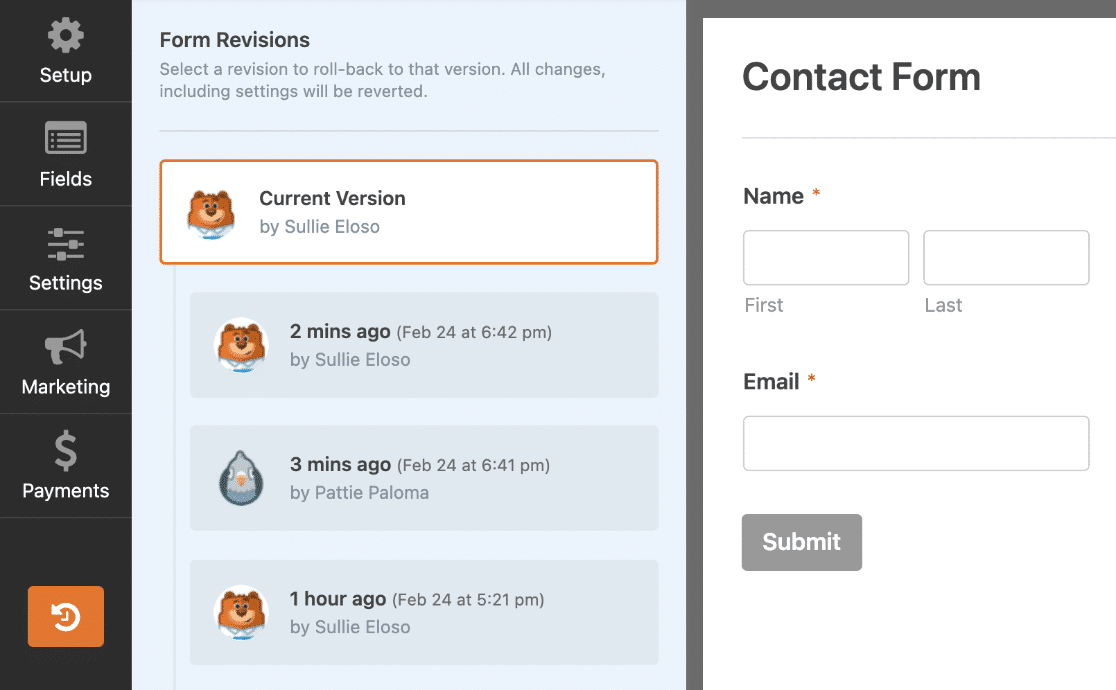
Il est facile de passer d'une version à l'autre de vos formulaires, de consulter l'historique des mises à jour et de voir quels utilisateurs ont apporté des modifications.
Si un formulaire cesse de fonctionner, il vous suffit de revenir à l'époque où il fonctionnait.
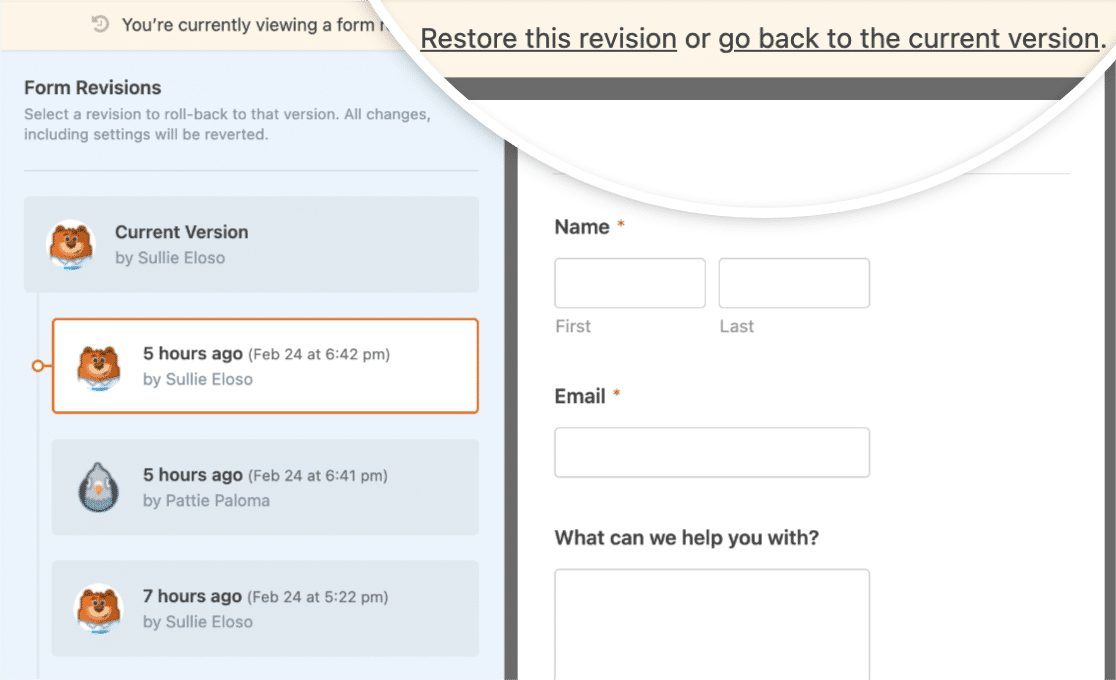
De même, si vous supprimez accidentellement un formulaire entier, vous pouvez toujours le restaurer à partir de la zone Corbeille du formulaire.

En d'autres termes, toute erreur est réversible dans WPForms et aucune perte n'est permanente.
9. Ne pas vérifier l'analyse du site
Les analyses de site sont importantes pour vous aider à mesurer les performances de votre site web. Au fil du temps, vous voudrez vous assurer que vous développez un public.
Des outils tels que Google Analytics vous aident à comprendre d'où viennent vos clients, combien de temps ils restent sur votre site web ou quel contenu ils consultent.
Le problème est que de nombreux propriétaires de sites mettent en place Google Analytics et l'oublient ensuite. Ils passent ainsi à côté d'informations précieuses qui pourraient les aider à améliorer leur site.
Comment y remédier
Le plugin MonsterInsights vous permet d'interpréter facilement les données de Google Analytics. Mieux encore, vous pouvez voir toutes les mesures les plus importantes dans votre tableau de bord WordPress, de sorte que vous n'avez pas besoin d'aller sur le site de Google Analytics pour télécharger des tonnes de rapports.
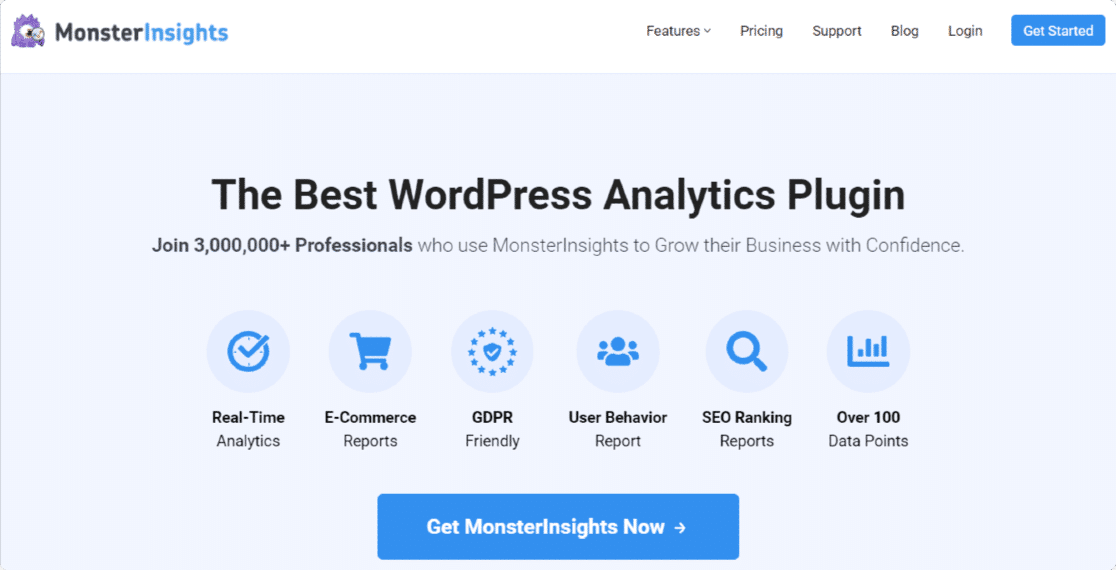
Avec MonsterInsights, vous pouvez :
- Voir qui visite votre site web
- Découvrez ce qu'ils en pensent
- Suivre les parcours des utilisateurs du site (où ils cliquent, etc.)
- Déterminer les pages les plus visitées de votre site web
- Suivi des conversions
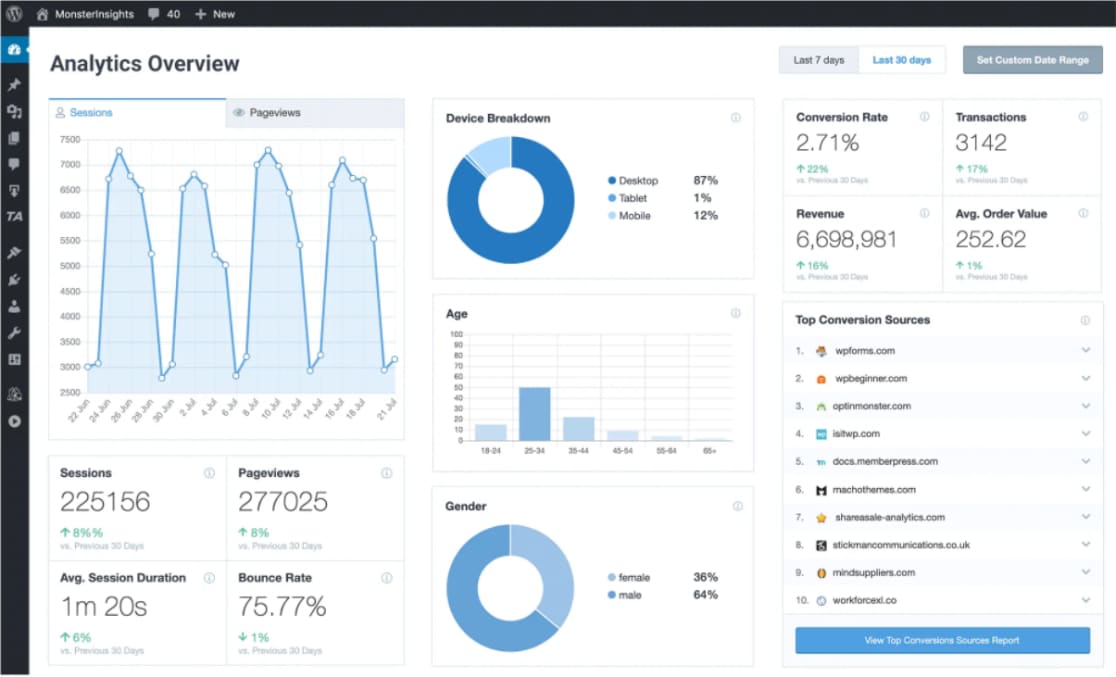
Parmi les fonctionnalités de MonsterInsights, on peut citer
- Analyse universelle
- Statistiques en temps réel
- Suivi amélioré du commerce électronique
- Suivi des liens d'affiliation et des publicités
- Intégration transparente du suivi avec les plugins les plus performants
- Tests A/B pour l'optimisation des performances
10. Utiliser le mauvais thème WordPress
Il existe des milliers de thèmes WordPress. Certains sont gratuits, mais de nombreux thèmes sont mal codés et ne bénéficient d'aucune assistance ni de mises à jour régulières.
Lorsque vous choisissez un thème, tenez compte des éléments suivants :
- Le thème provient-il d'un développeur réputé ?
- Est-il soutenu ?
- Y a-t-il des mises à jour régulières ?
Normalement, un utilisateur essaie plusieurs thèmes avant d'en choisir un. C'est une bonne chose, mais celui que vous choisirez finalement sera le thème de votre site pendant longtemps.
Dans cette optique, vous devez choisir un thème qui soit bien pris en charge, rapide et qui ne ressemble à aucun des thèmes de vos concurrents.
Comment y remédier
Pour contrôler au mieux l'apparence de votre site, apprenez à créer un thème WordPress personnalisé. Le plugin SeedProd facilite la conception d'un thème sans écrire de code.
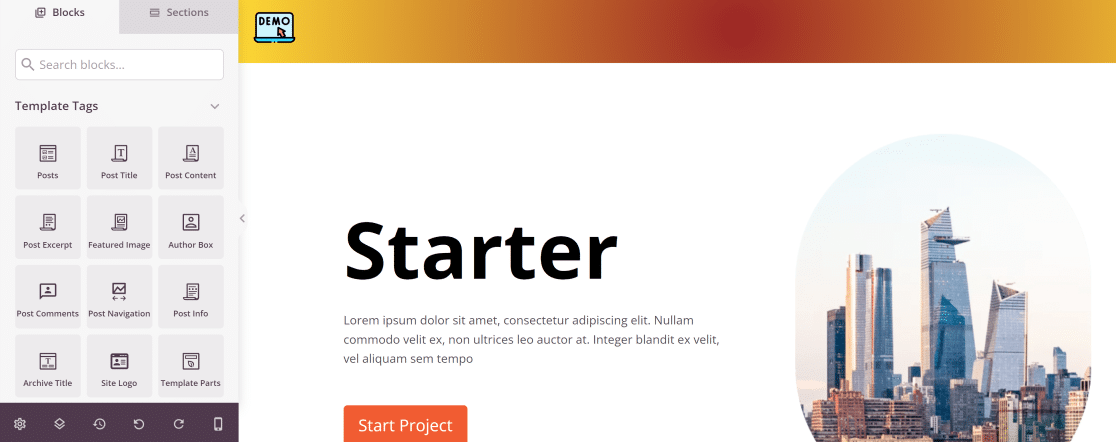
Si vous ne souhaitez pas créer un thème, nous avons trouvé les 50+ thèmes WordPress les plus rapides pour accélérer votre site web.
11. Ne pas optimiser son site pour les mobiles
À l'heure actuelle, les téléphones portables ont dépassé les ordinateurs de bureau en ce qui concerne la navigation sur l'internet. Le trafic mobile représente plus de 55 % du trafic internet global.
Ces statistiques soulignent clairement l'importance de la conception "mobile-first". Si vous ne concevez pas vos sites web de manière optimale pour l'utilisation mobile, il est presque certain que vous ne serez jamais en mesure d'être compétitif dans le classement des moteurs de recherche et que vous perdrez des visiteurs en raison d'une mauvaise expérience utilisateur.
Comment y remédier
Il est impératif d'appliquer le responsive design à votre site web. Le responsive design fait référence à des techniques de développement qui permettent d'adapter automatiquement votre mise en page à toutes les dimensions d'écran, y compris les téléphones mobiles, les tablettes et les ordinateurs de bureau.
En outre, vous devez veiller à ce que votre site web soit parfaitement adapté aux écrans tactiles. Cela implique que les boutons et autres éléments interactifs soient suffisamment grands pour les doigts et qu'ils soient correctement espacés pour éviter les clics accidentels vers des zones non désirées de votre site.
12. Utilisation incorrecte des messages et des pages
WordPress propose par défaut deux types d'articles différents : les articles et les pages. Ils se ressemblent dans votre tableau de bord WordPress, mais ils ont des fonctions différentes pour votre site web.
- Les articles sont principalement utilisés pour créer du contenu de blog. Tout ce qui est susceptible d'être sensible au temps peut être publié sous la forme d'un billet.
- Les pages sont destinées au contenu qui ne change jamais (ou rarement), comme votre page d'accueil, la page "À propos de nous" ou la page "Contactez-nous".
Si vous n'apprenez pas à faire la distinction entre les posts et les pages au départ, les choses deviendront compliquées et confuses au fur et à mesure que vous publierez plus de contenu et que votre site web se développera.
Comment y remédier
Si vous vous apercevez que vous avez utilisé des posts alors que vous auriez dû utiliser des pages, WPBeginner a écrit cet article en profondeur qui explique comment passer des posts aux pages pour vous mettre sur la bonne voie.
12. Mélanger les catégories et les étiquettes
Les balises et les catégories sont similaires. Les catégories vous permettent de regrouper les sujets des articles, tandis que les étiquettes détaillent ce que vous trouverez dans l'article. Utiliser des catégories alors qu'il aurait fallu utiliser des balises (et vice-versa) est une autre erreur courante commise par de nombreux utilisateurs de WordPress.
Essentiellement, les catégories sont comme une table des matières, tandis que les balises sont comme un index des termes.
Les utiliser à mauvais escient est une erreur courante de WordPress qui peut rendre la gestion du site plus difficile.
Par exemple, vous pourriez vouloir exclure les archives de tags de l'indexation dans la recherche. Si vous avez confondu les étiquettes et les catégories, vous risquez de perdre des places dans les classements pour des contenus importants.
Pour une explication plus approfondie des catégories et des tags, consultez cet article de WPBeginner.
Comment y remédier
Cet article de WPBeginner vous aidera à fusionner et à éditer en masse vos catégories et vos tags pour les mettre en ordre.
Ensuite, en utilisant All in One SEOvous pouvez décider si vous souhaitez que vos catégories et vos balises soient indexées par Google.
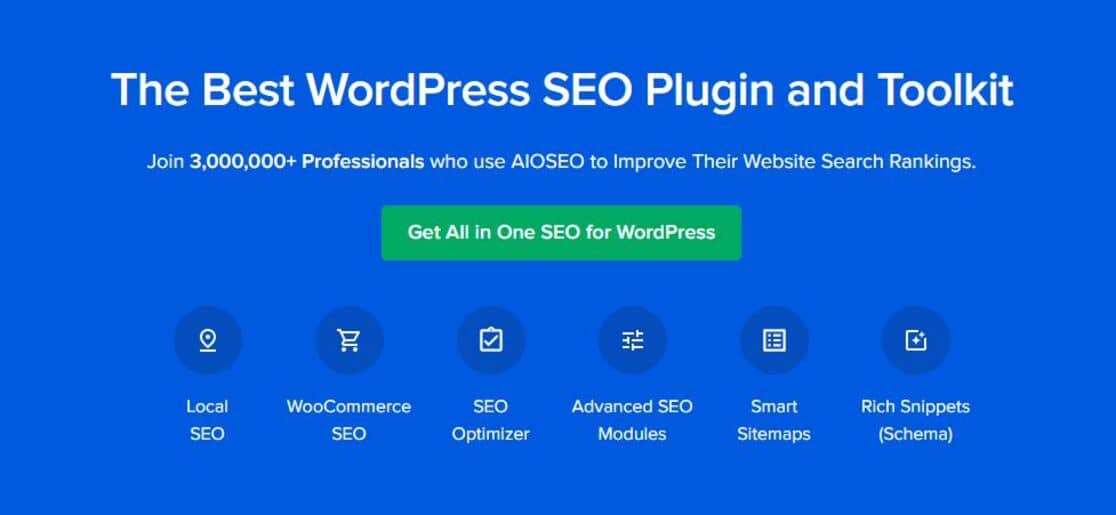
13. Ne pas examiner les pourriels de commentaires
La décision de laisser les commentaires ouverts ou non sur votre site WordPress est un choix personnel. Cela peut dépendre du type de contenu que vous publiez ou du temps dont vous disposez pour modérer les commentaires.
Gardez à l'esprit que l'ouverture de commentaires sans restrictions peut rapidement conduire à la publication de commentaires de spam ou de liens d'hameçonnage sur votre site.
Occasionnellement, les messages et commentaires de spam peuvent également affecter votre classement en matière de référencement. Certains moteurs de recherche considèrent les messages de spam comme faisant partie de votre site web. Mais comme ces messages n'ont rien à voir avec votre site web ou votre public, ils peuvent nuire à votre classement.
Les messages de spam et les commentaires génériques peuvent également prendre de la place dans votre base de données.
Comment y remédier
La solution la plus simple est d'installer un plugin anti-spam sur votre site. N'oubliez pas de consulter également ces conseils et outils essentiels pour lutter contre le spam de commentaires sur WordPress.
FAQ sur les erreurs courantes de WordPress
Voici quelques remarques supplémentaires sur les erreurs courantes de WordPress.
Comment choisir les bons plugins pour WordPress ?
Deux choses peuvent vous aider à choisir de bons plugins pour WordPress : de bonnes critiques et évaluations, et des mises à jour fréquentes du plugin. Bien qu'il ne s'agisse pas d'indicateurs infaillibles, ils font partie des meilleurs indicateurs d'un plugin de haute qualité.
Où puis-je engager un expert pour réparer mon site WordPress ?
Si vous rencontrez un problème WordPress que vous avez du mal à résoudre, vous pouvez faire appel au service d'assistance WordPress d'urgence de WPBeginner. Pourquoi faire confiance à WPBeginner ? Ils écrivent sur les problèmes de WordPress depuis 2009. Il n'y a pratiquement aucun problème lié à WordPress pour lequel ils n'ont pas trouvé de solutions fiables.
Comment une personnalisation excessive peut-elle affecter les performances d'un site WordPress ?
Une personnalisation excessive signifie généralement que votre site web charge trop de ressources et de codes personnalisés en même temps, ce qui sollicite davantage les serveurs. Toutefois, cela ne signifie pas que la personnalisation est mauvaise. Les bons développeurs web disposent de plusieurs techniques pour s'assurer que même un site web hautement optimisé fonctionne rapidement avec WordPress.
Quel est l'impact d'un mauvais hébergement WordPress sur votre site ?
Un hébergement WordPress de mauvaise qualité peut entraîner des temps de chargement lents et des pannes fréquentes, ce qui affecte négativement l'expérience de l'utilisateur et le classement dans les moteurs de recherche. En outre, des ressources et une évolutivité limitées peuvent entraîner des pannes de site lors des pics de trafic, ce qui nuit à la fiabilité et au potentiel de croissance de votre site. Le choix d'un hébergement de qualité est essentiel pour maintenir un site web rapide, sécurisé et fiable.
Ensuite, corrigez vos courriels
Avez-vous vérifié que vos emails WordPress fonctionnent ? La plupart des hébergeurs ne sont pas configurés pour envoyer des courriels, vous devrez donc effectuer quelques tests.
Pour commencer, consultez cet article sur les meilleurs plugins d'email pour WordPress.
Prêt à créer votre formulaire ? Commencez dès aujourd'hui avec le plugin de construction de formulaire WordPress le plus facile à utiliser. WPForms Pro inclut de nombreux modèles gratuits et offre une garantie de remboursement de 14 jours.
Si cet article vous a aidé, n'hésitez pas à nous suivre sur Facebook et Twitter pour d'autres tutoriels et guides gratuits sur WordPress.